Управление задачами
Модель переходов статусов задач показана на рисунке ниже.
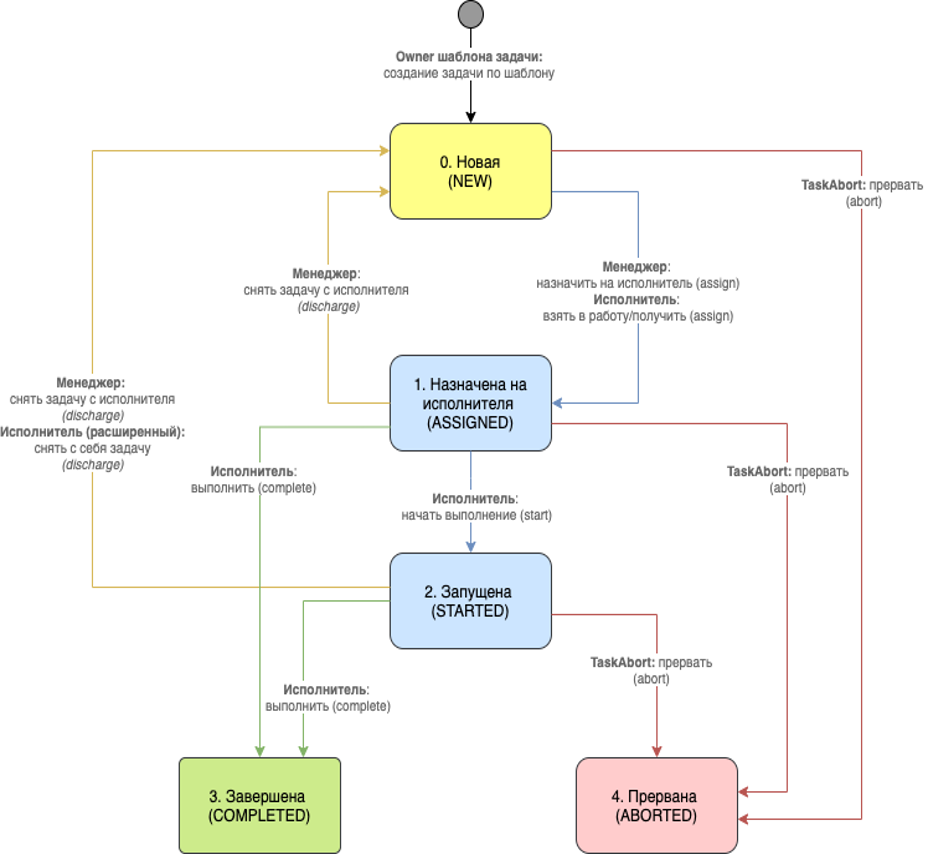
Увеличить
Доступность описываемых ниже действий и ограничение видимости задач определяется ролевой моделью.
Чтобы выбрать задачу из списка назначенных, перейдите на вкладку Мои задачи, выберите задачу и нажмите кнопку Начать или Выполнить.
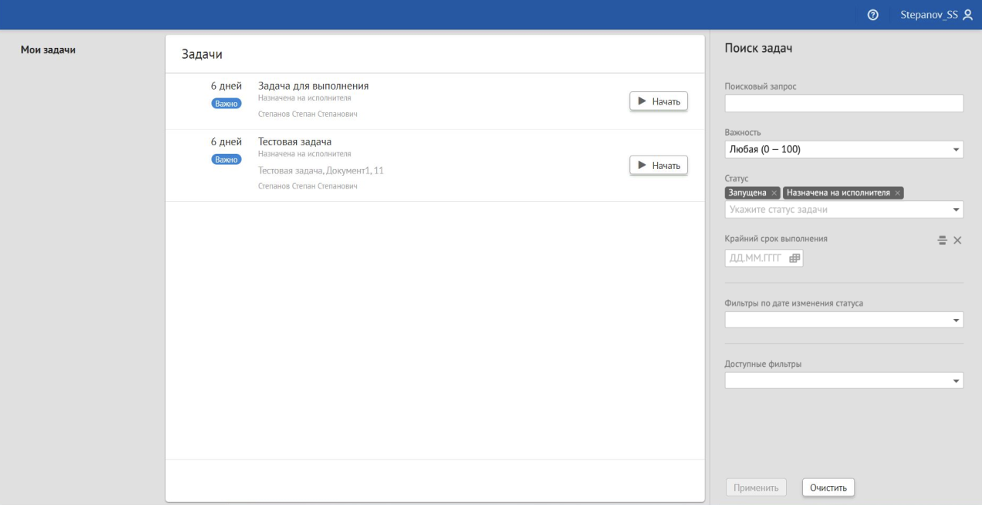
Увеличить
Выполнение задачи зависит от ее формы (внешняя форма, быстрая задача или JSON-форма).
Чтобы выбрать задачу из списка доступных:
-
Перейдите на вкладку Доступные задачи, выберите задачу и нажмите Взять в работу.
-
В появившемся диалоговом окне подтвердите взятие в работу связанных задач, нажав Продолжить (если назначаемая задача является связанной).
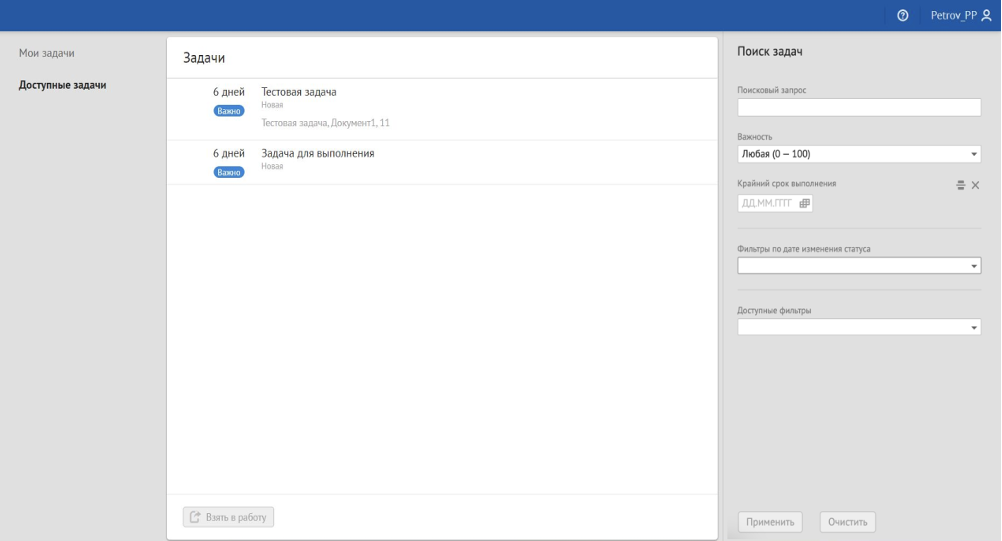
Увеличить
Если взятая в работу задача является связанной, то пользователю автоматически будут назначены все связанные с ней задачи. Список связанных задач отсортирован по приоритету и сроку выполнения.
Увеличить
Взятые в работу задачи переносятся на вкладку Мои задачи, после чего пользователь может работать с ними, как с назначенными.
Чтобы назначить задачу на исполнителя:
-
Перейдите на вкладку Доступные к распределению задачи.
-
Выберите из списка задачу со статусом Новая и нажмите Назначить.
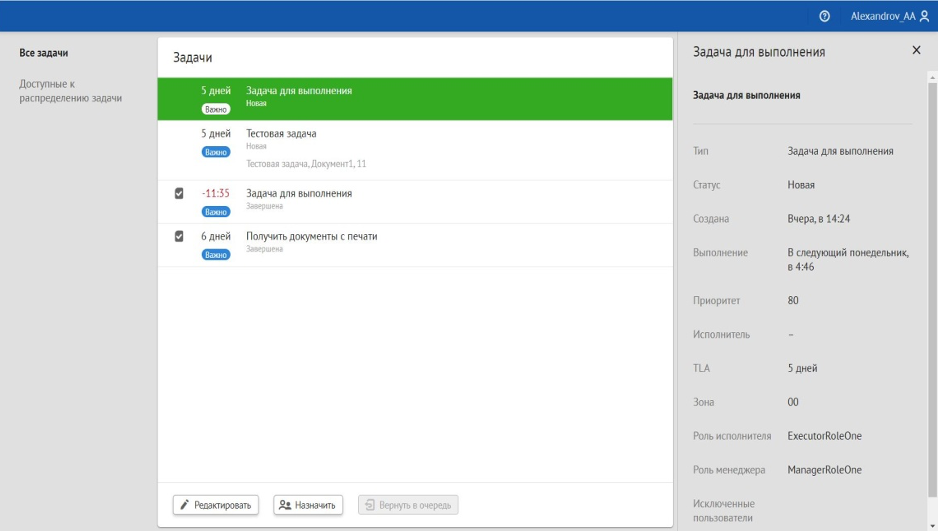
Увеличить
-
Выберите пользователя из списка на форме Назначение исполнителя (в списке доступны только те пользователи, у которых есть роль, указанная как Исполнитель в шаблоне задачи).
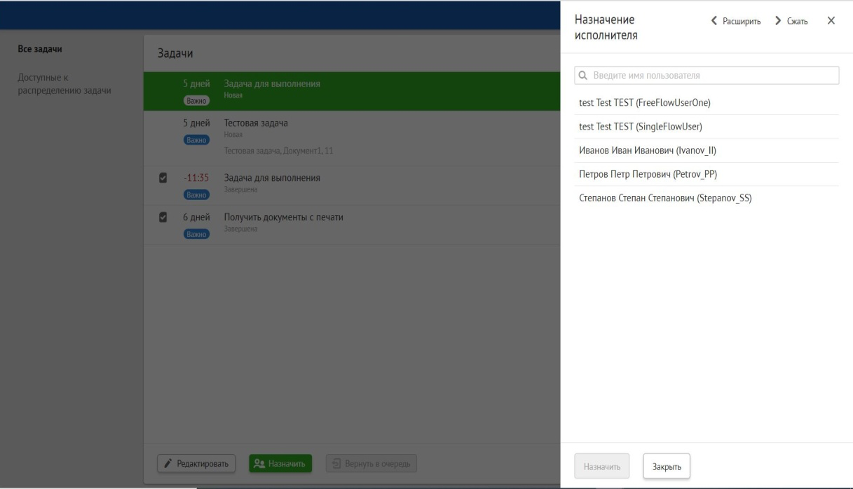
Увеличить
-
Подтвердите выбор исполнителя, нажав Назначить.
-
В диалоговом окне подтвердите назначение связанных задач на пользователя, нажав Продолжить (если назначаемая задача является связанной). Список связанных задач отсортирован по приоритету и сроку выполнения.Если назначенная задача является связанной, то пользователю будут назначены все связанные с ней задачи из списка.
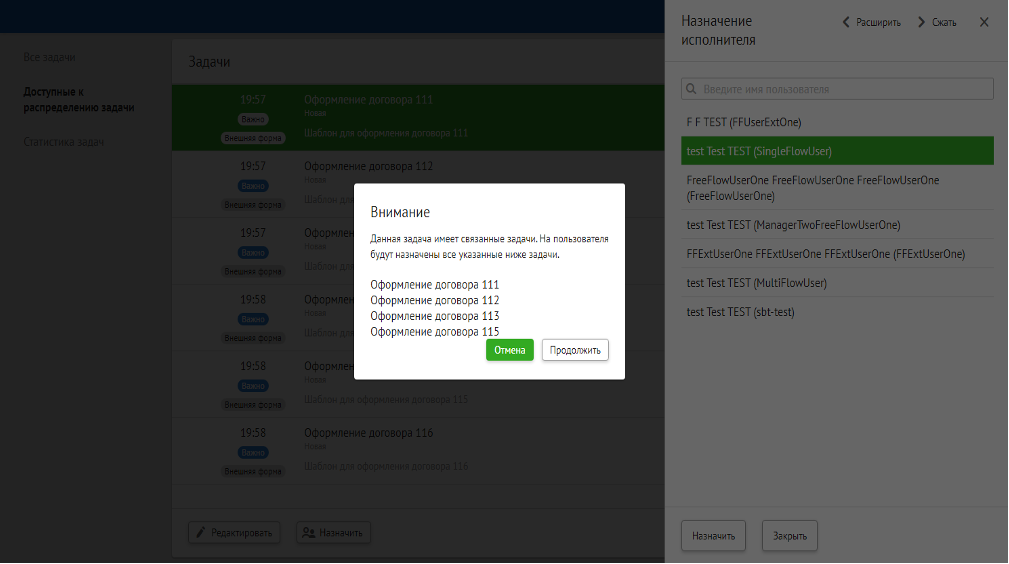
Увеличить
Для удобства поиска по задачам пользователю доступна панель фильтра.
Примечание: для переназначения задачи на другого исполнителя необходимо сначала снять задачу с текущего исполнителя.
Чтобы снять задачу с текущего исполнителя:
-
Перейдите на вкладку Все задачи.
-
Выберите из списка задачу со статусом Назначена и нажмите Вернуть в очередь. Для удобства поиска можно воспользоваться панелью фильтра.
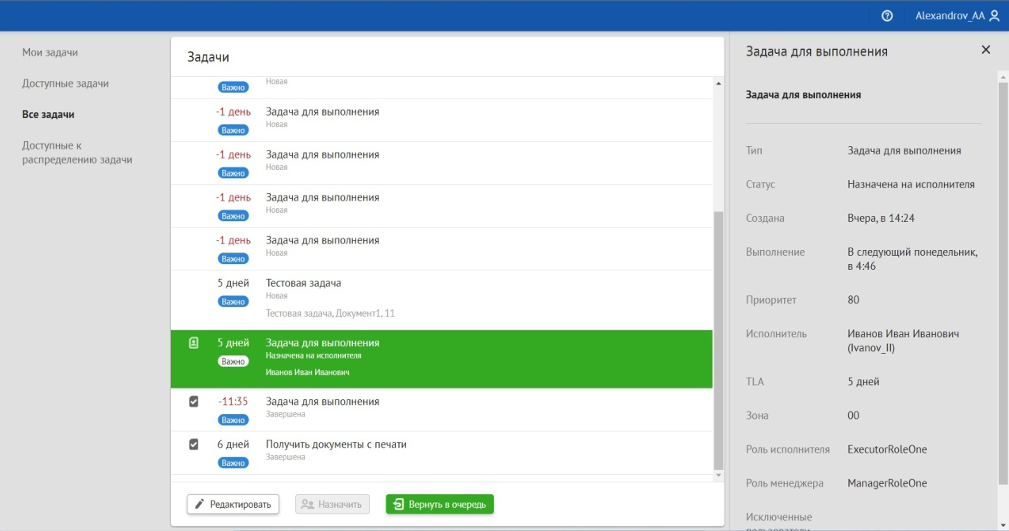
Увеличить
После выполнения операции задача снова станет доступна к назначению на исполнителя.
Чтобы изменить приоритет задачи:
-
Перейдите на вкладку Все задачи или Доступные к распределению задачи.
-
Нажмите Редактировать.
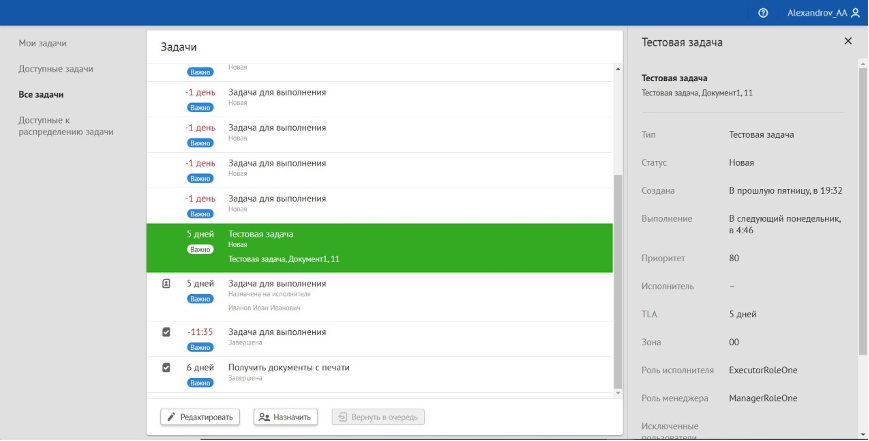
Увеличить
-
На вкладке Редактирование приоритета введите приоритет задачи.
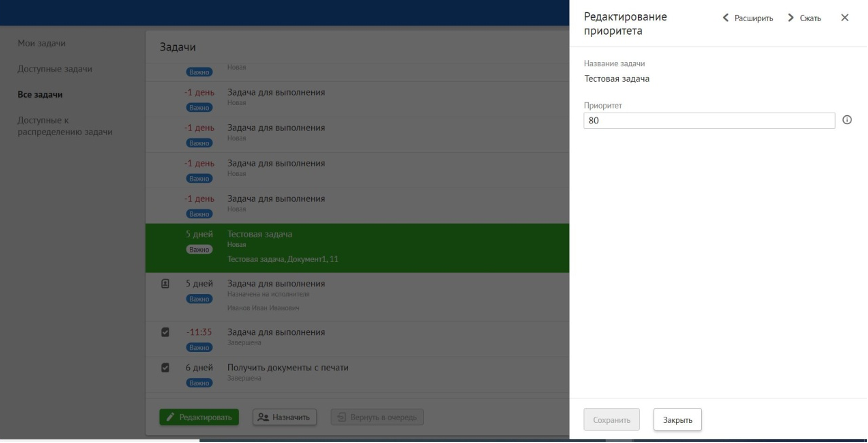
Увеличить
-
Подтвердите ввод, нажав Сохранить.
Примечание: завершенные задачи редактировать нельзя!
Редактирование атрибутов задачи выполняется через API.
Прерывание атрибутов задачи выполняется только через API.
Удаление задачи выполняется только через API.